Windows下Cmake+VS2017+OpenSceneGraph环境搭建及采坑
一、资料准备
1、OSG源码官网下载地址:http://www.openscenegraph.org/index.php/download-section/stable-releases或者OSGChina官网:http://www.osgchina.org/downloads-son.php?id=34,本人使用的是OpenSceneGraph-OpenSceneGraph-3.6.3.zip
2、OSG第三方依赖库下载地址:http://www.openscenegraph.org/index.php/download-section/dependencies,找到相对应VS版本的库进行下载,本人使用的是3rdParty_VS2017_v141_x64_V11_full.7z
3、数据包下载地址:http://www.openscenegraph.org/index.php/download-section/data,本人使用的是OpenSceneGraph-Data-3.4.0.zip
4、编码工具下载地址:https://cmake.org/download/,本人使用的是cmake-3.12.0-rc1-win64-x64.msi,下载后进行安装。
5、ffmpeg的资源包(64位开发版):https://ffmpeg.zeranoe.com/builds/win64/dev/。OSG可以通过ffmpeg插件来实现播放视频的功能,在编译OSG的时候要确保全部成功编译才可以顺利使用插件功能。本人在编译OSG的时候就是这个插件项目编译有问题,一直没有编译成功。究其原因发现,本人之前安装过OpenCASCADE,它会错误的致使Cmake编译ffmpeg项目时配置错误,(这是个大坑,三天才跳出来),所以本人下载了ffmpeg的资源包,版本是ffmpeg-4.0-win64-dev.zip,在Cmake时手动进行相关的FFMPEG配置。注:没有安装过OpenCASCADE的人暂不清楚第5步需不需要,可尝试。
二、文件夹准备
在C盘之外的盘符下新建OSG文件夹,将下载的资料解压到该文件夹下,注意解压方式选择“解压到”,只定位到OSG文件夹即可,它会自己产生相应文件夹。
1、源码解压后如下图

2、第三方库解压后如下图
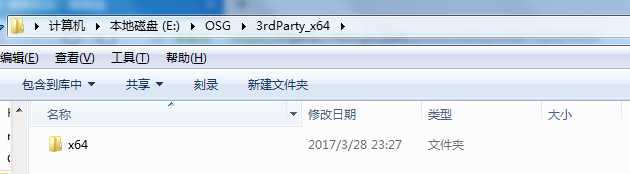
3、数据包解压后如下图
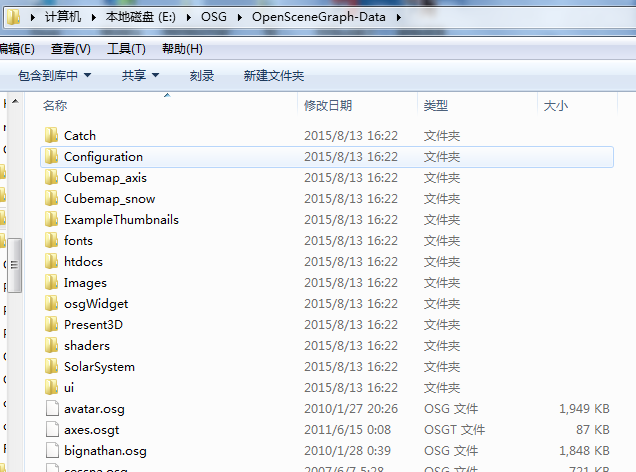
4、在OSG文件夹下新建build文件夹,作为Cmake编译输出文件夹。
5、ffmpeg解压后如下图
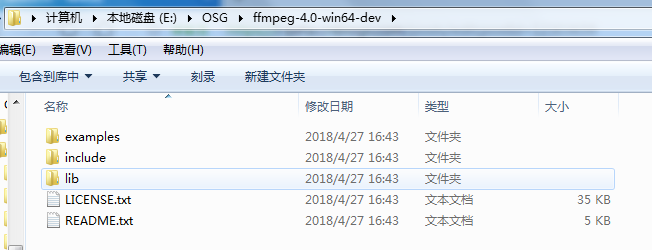
6、修改E:\OSG\OpenSceneGraph-OpenSceneGraph-3.6.3\CMakeModules\FindFFmpeg.cmake文件,在SET(FFMPEG_FOUND "NO")之后添加SET(STDINT_OK TRUE),如下图,(参考:https://blog.csdn.net/zhuquanfu/article/details/84635316)
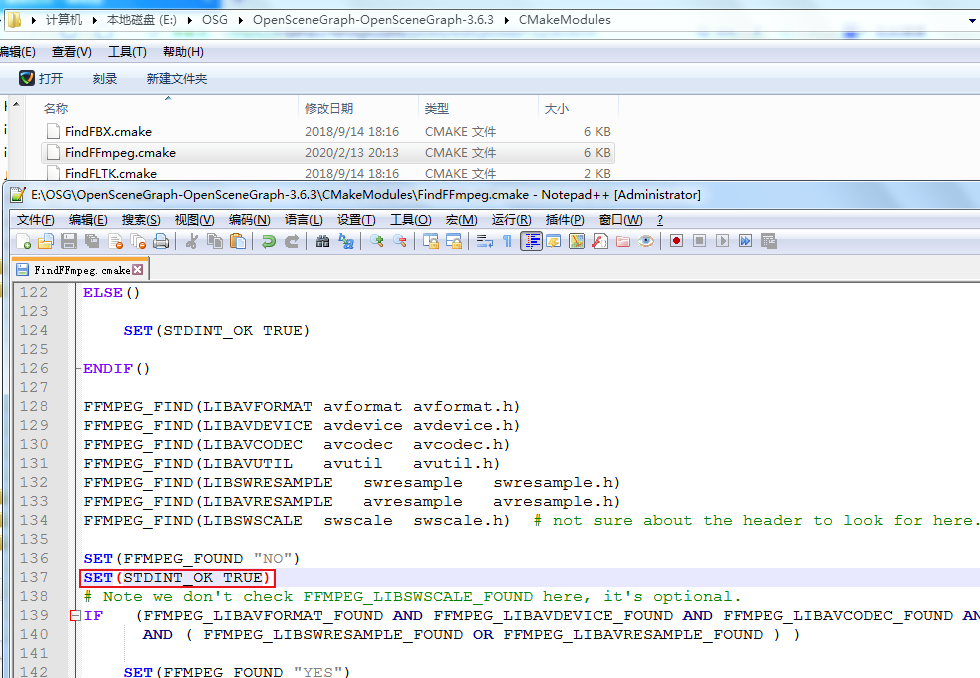
三、Cmake编译源码
1、打开CMake (cmake-gui).exe,指定源码位置和编译输出位置,勾选Grouped,如下图
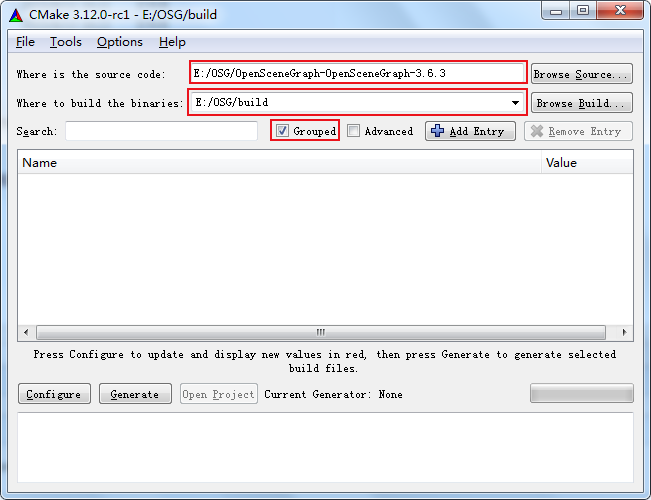
2、点击一次Configure,出现下图所示,选择本机的VS2017版本,Win64代表编译输出64位工程,点击Finish,开始进行配置
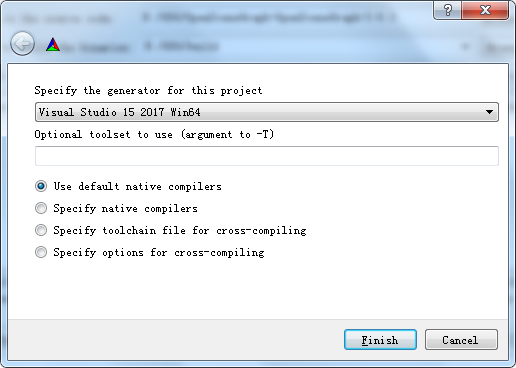
3、此时Cmake界面窗口出现编译的信息,而build文件夹也产生了相应的文件。注意:标红部分是需要进行确认的
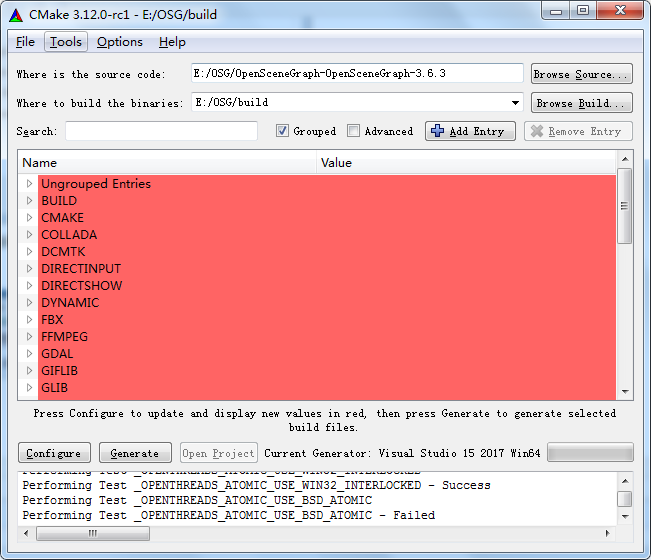
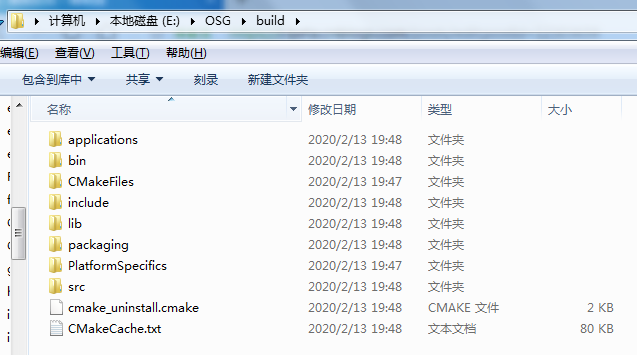
4、修改相关路径
ACTUAL_3RDPARTY_DIR(第三方库)设置为E:/OSG/3rdParty_x64/x64
勾选BUILD_OSG_EXAMPLES
CMAKE_INSTALL_PREFIX设置为E:/OSG/build/bin
COLLADA_DOM_ROOT设置为E:/OSG/3rdParty_x64/x64/include/1.4/dom
修改ffmpeg相关路径,由于本人安装了OpenCASCADE,导致FFMPEG相关路径都是错误的,如下图
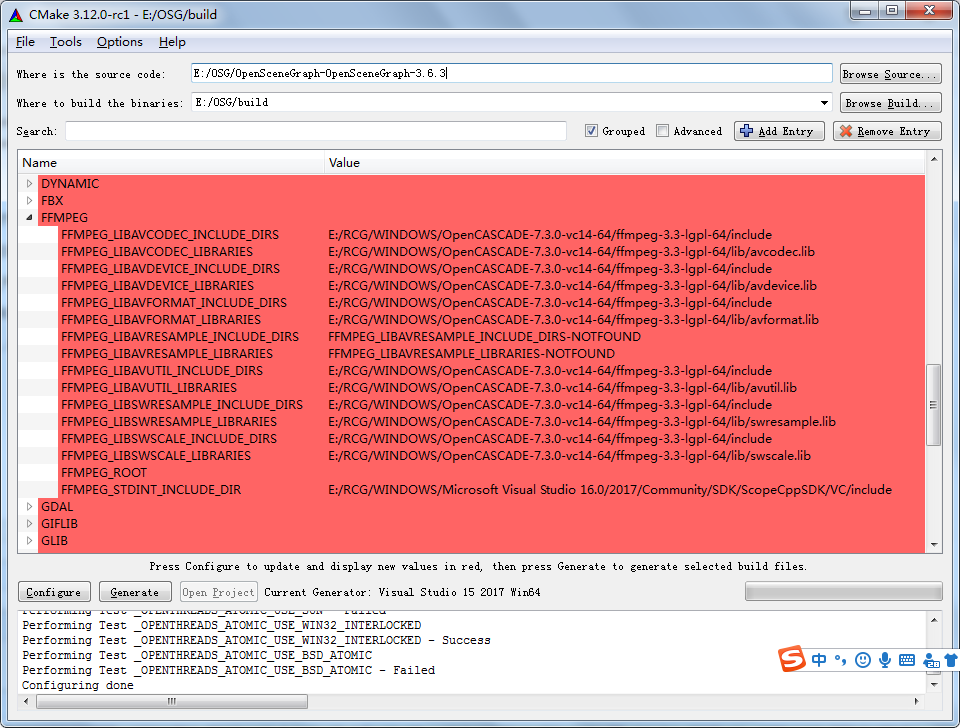
手动进行修改ffmpeg的各个值,如下图,注意FFMPEG_STDINT_INCLUDE_DIR的值为空
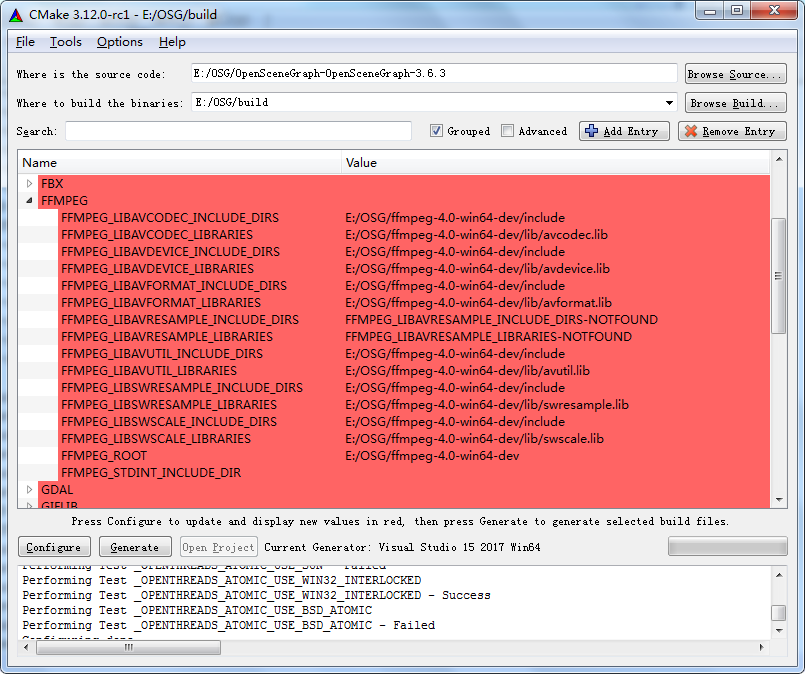
再次点击一次Configure,又出现部分红色,勾选BUILD_MFC_EXAMPLE,如下图

再次点击Configure,此时所有标红部分消失,点击Generate,等待完成,如下图

四、VS编译项目
1、用VS2019打开OpenSceneGraph.sln,如下图
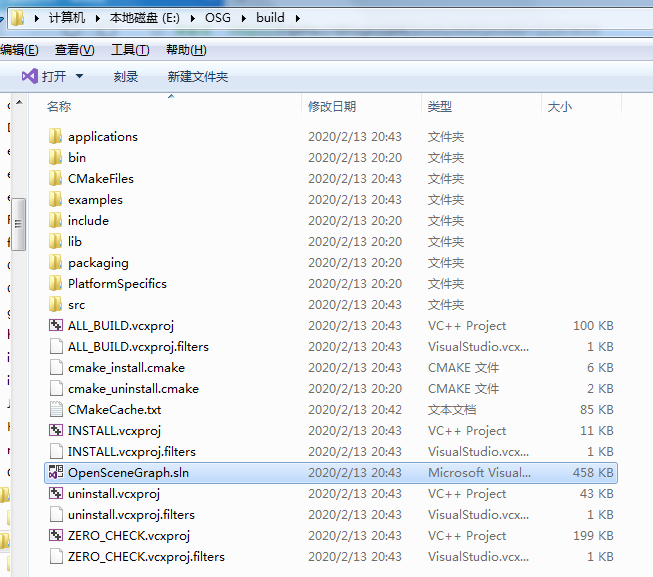
2、在生成项目之前,先修改stdafx.h,定位到Examples osgviewerMFC工程,如下图
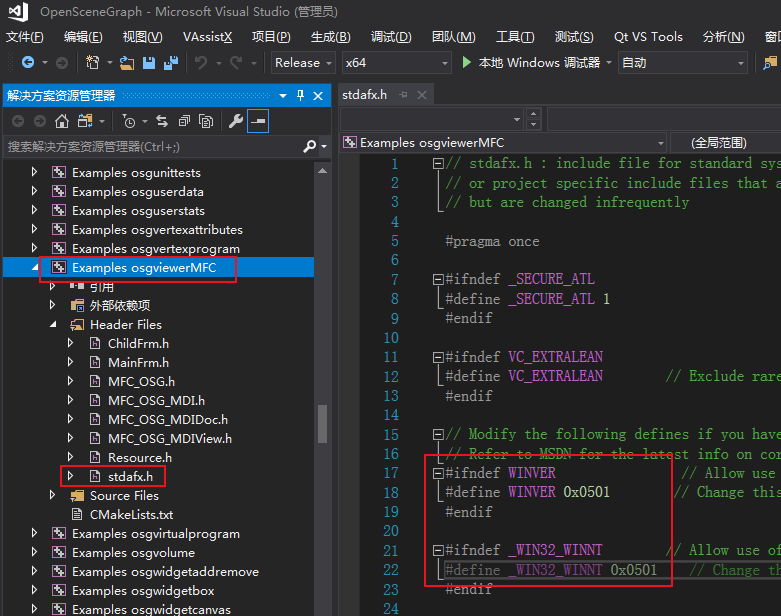
3、上图标红的宏定义部分,_WIN32_WINNT实际的值为0x0601(本机是WIN7),而这里定义为0x0501,显然是错的,所以将WINVER和_WIN32_WINNT都统一修改为0x0601,如下图。注:若是 WIN10其值应该是0x0A00。
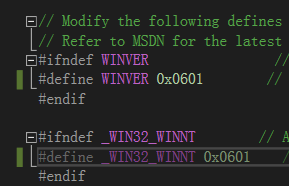
4、点击生成,批生成
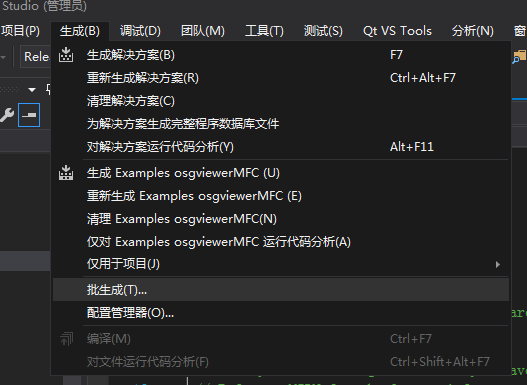
5、编译生成ALL_BUILD, 勾选相关的编译输出类型,本人只勾选了Release,若勾选Debug,编译时间会更长(约4小时)。确保ALL_BUILD所有项目均成功编译,否则第6步会失败。
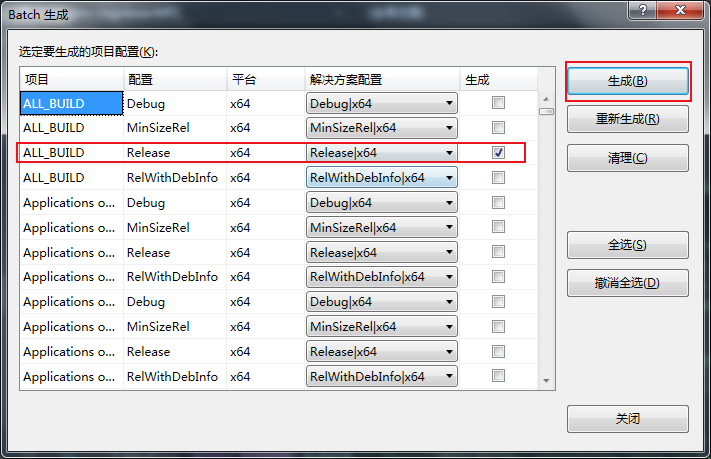
6、编译生成INSTALL,本人也只勾选了Release版。
五、拷贝库文件至文件夹
1、在OSG文件夹下新建output文件夹,并在该文件夹下新建bin、include、lib三个文件夹,用于存放OSG编译后的动态库、头文件和库文件,如下图

2、拷贝E:\OSG\3rdParty_x64\x64下的bin、include、lib文件夹至E:\OSG\output文件夹下,选择覆盖即可。
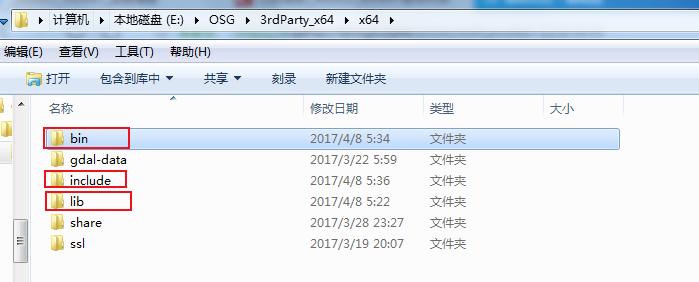
3、拷贝E:\OSG\build下的bin、include、lib文件夹至E:\OSG\output文件夹下,选择覆盖即可。
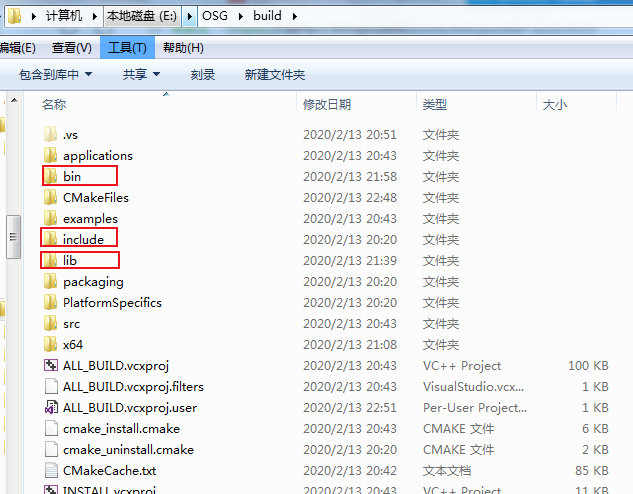
4、拷贝E:\OSG\OpenSceneGraph-OpenSceneGraph-3.6.3下的include文件夹至E:\OSG\output文件夹下,选择覆盖即可。
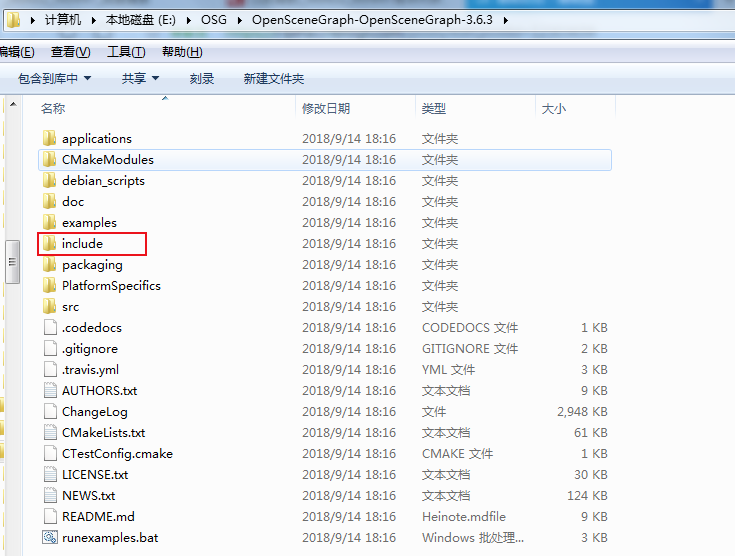
六、配置环境变量
1、新建系统变量OSG_FILE_PATH,值为E:\OSG\OpenSceneGraph-Data
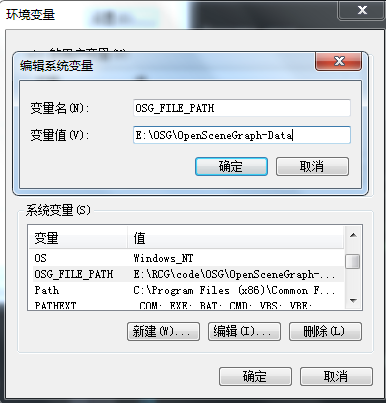
2、将下列路径加入到Path中
E:\OSG\output\bin
3、输入cmd命令,测试OSG是否安装成功,如下图
osgversion
osgviewer cow.osg
osglogo
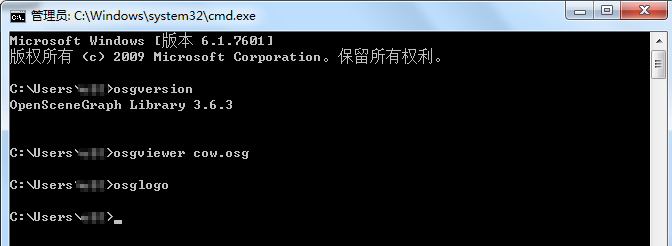
七、测试,新建WIN32控制台工程
1、在cpp中输入以下代码
#include <iostream>
#include <osgViewer/Viewer>
#include <osgDB/ReadFile>
int main()
{
osgViewer::Viewer viewer;
viewer.setSceneData(osgDB::readNodeFile("cow.osg"));
return viewer.run();
}
如图
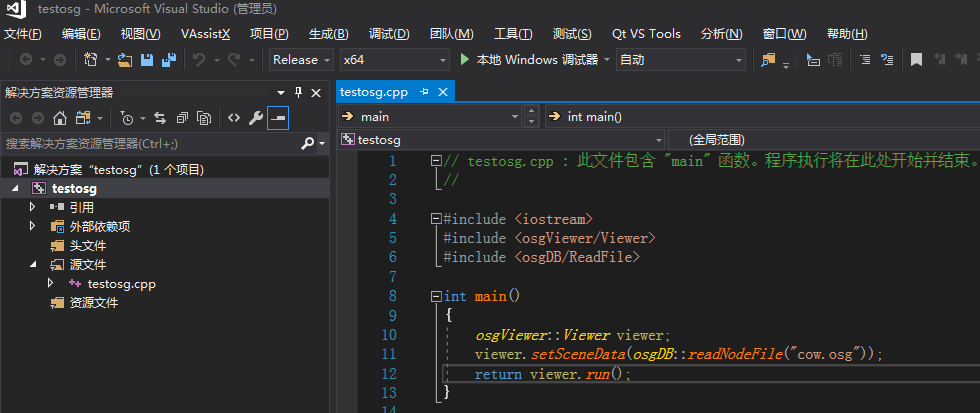
2、鼠标右键工程,选择属性,在VC++ 目录选项下,配置包含目录和库目录,如下图
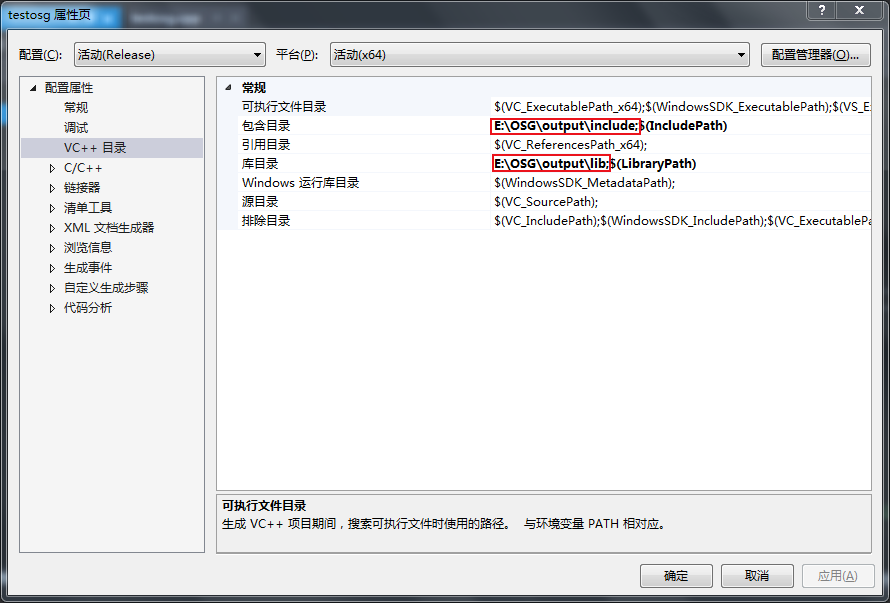
3、在链接器->输入选项下,配置附加依赖项,添加下列库,注:Debug模式下这些库后缀带d,Release模式下不带d,本机没有编译Debug模式的库,所以直接用Release版,如下图
OpenThreads.lib;osg.lib;osgDB.lib;osgUtil.lib;osgGA.lib;osgViewer.lib;osgText.lib;
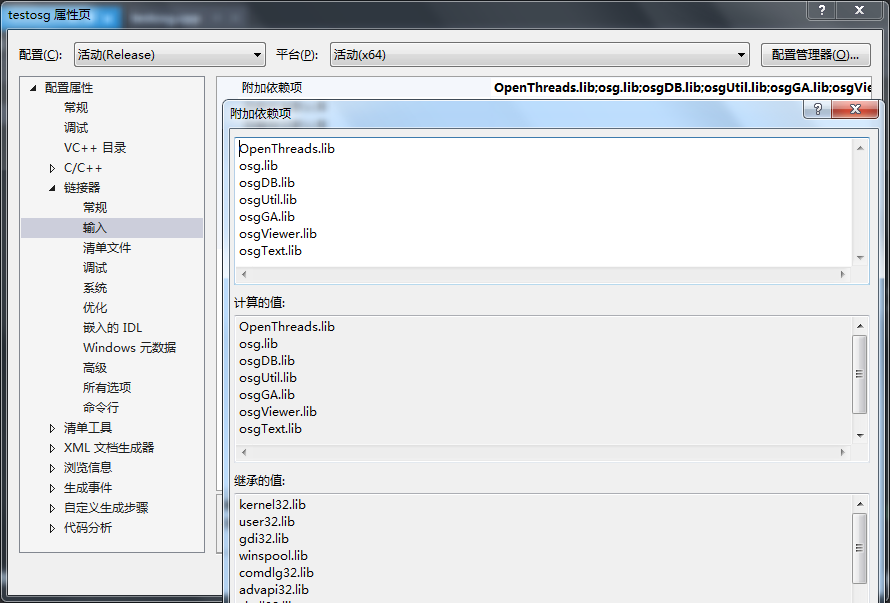
4、编译运行,效果显示

八、参考链接
https://www.jianshu.com/p/7fb0e414e1a9



